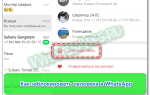Что делать, если пропали уведомления в Ватсапе? Их можно быстро включить с помощью встроенного меню. В инструкции разберемся, как включить уведомления в Ватсапе на телефоне и компьютере, если отключали их ранее.
Включение звуков в Ватсапе
Содержание

Выключить все сигналы от WhatsApp можно двумя способами:
- через настройки;
- путем убавления общей громкости устройства.
Если ранее убавляли громкость, просто прибавьте ее – сигналы появятся. При отключенных параметрах в меню смартфона или компьютера придется снова открыть настройки и активировать звуки.
В телефоне
Разберемся, как включить звуки в WhatsApp при звонке и новых сообщениях:
- Перейдите в настройки, для этого тапните по кнопке с точками и выберите нужный пункт в появившемся окне.

- Откройте параметры уведомлений.
- Подключите все звуки с помощью переключателя справа.

- Пролистайте список, проверьте, чтобы для каждого типа сообщений была установлена мелодия.

Внимание. В меню можно дополнительно включить вибрацию, настроить свет светодиода, активировать визуальные уведомления в строке состояния.
С помощью настроек можно включать и выключать сигналы в чатах. Если мелодия звонка не появилась, попробуйте поменять ее на стандартную. Дополнительно проверьте уровень громкости смартфона. Нажмите на качельку громкости и тапните по трем точкам. В появившемся меню поставьте уровни на середину или выше.

Компьютерная версия WhatsApp
Включить звуки в чатах WhatsApp на компьютере можно также через меню. В компьютерной версии можно отключать и включать звуковые и визуальные оповещения.
Инструкция, как активировать все сигналы в WhatsApp на ПК:
- Перейдите в настройки мессенджера.

- Нажмите на параметры оповещений.

- Активируйте опции, как показано на скриншоте.

Будьте внимательны. Последняя строка отключает все оповещения в Ватсапе. Выбирайте только первые три опции.
Поменять звук уведомлений в Ватсапе на компьютере нельзя. В меню получится только включить и выключить сигналы в чатах. Управлять можно и визуальными карточками, которые появляются при новом событии.
Если сигналы не появились, проверьте общую громкость компьютера, прибавьте уровень звука в динамиках.
Изменение рингтонов на сообщения и звонки в WhatsApp
В мобильной версии WhatsApp на Андроиде и Айфоне можно не только включить или выключить уведомления, но и изменить их. Выбрать можно предустановленную мелодию или песню в формате mp3.
Инструкция, как поменять рингтон в Ватсапе на телефоне:
- Откройте настройки.

- Перейдите в окно с уведомлениями.
- Нажмите на кнопку, как показано на скриншоте.

- Выберите способ поиска рингтона.

- Отметьте песню и подтвердите действие с помощью галочки.
В Ватсапе можно выбрать разные песни для групп, чатов или звонков. Пролистайте список с параметрами и измените все сигналы на свое усмотрение.
Совет. Если включить звук уведомлений для сообщений или вызова не получается, сбросьте настройки. Для этого в параметрах тапните по трем точкам справа, выберите клавишу сброса.

Активировать звонок в Ватсапе получится через окошко с настройками. Функция есть на современных и устаревших устройствах, а также на телефонах Xiaomi, Самсунг, LG, Asus. Помимо стандартного отключения или включения уведомлений в Ватсапе, можно поменять рингтон, активировать вибрацию или изменить цвет светодиода для разных событий.